
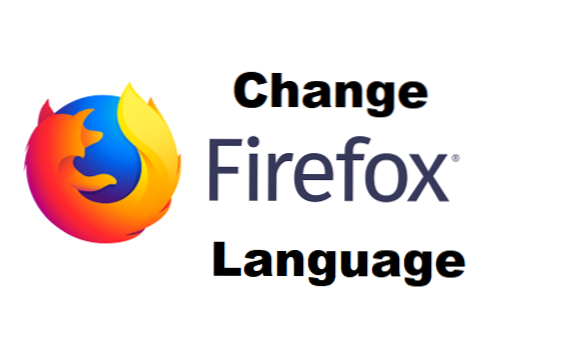
Har du tänkt på att ändra ditt Firefox-språk till ett lämpligt språk? Jo, det är möjligt och i den här artikeln kommer vi att visa dig hur du ändrar Firefox-språk. Du borde inte ha några problem när du ändrar ditt Firefox-språk efter att ha läst det här.
Du håller med om att inte alla Firefox-användare är bekanta med standard Firefox-visningsspråk som är engelska. Vissa användare kanske föredrar Firefox på ett annat språk. Därför har vi valt att dela den här artikeln så att användarna förstår deras förmåga att anpassa och modifiera deras Mozilla Firefox-webbläsare.
Låt oss nu gå bort från dagens ämne och få en snabb förståelse för vad Firefox är.
Firefox kan definieras som en gratis webbläsare som utvecklats av Mozilla och används för att enkelt surfa på World Wide Web för att få / skicka information, ladda ner musik, videor, appar etc. och även för kommunikationsändamål.
Firefox erbjuder ett mycket rent gränssnitt och super snabb nedladdningshastighet, det registrerar också cirka 100 miljoner användare. Dess gränssnitt är användarvänligt och enkelt att använda.
Okej, tid för det viktigaste att visa dig hur du ändrar Firefox-språk.
Oroa dig inte. Vi gör stegen lätt och tydligt.
Så här ändrar du Firefox-språk
1. Öppna din Firefox-webbläsare.
2. Klicka på menyknapp.

3. Klicka på alternativ.

4. På fliken Allmänt, rulla ner till språk och utseende.
5. Klicka på Välja under språk

6. Klicka på "välj ett språk som du vill lägga till”

En lista över Firefox förinstallerade språk visas. Den innehåller ca 240 dialekter.
7. Välj önskat språk och klicka på Lägg till.

8. Starta om webbläsaren.
Nu ska ditt nya språk läggas till i listan. Från observation visas det nya språket först som standard i önskad ordning.
Du kan ändra ordern med hjälp avFlytta upp ochFlytta ner knappar som tillhandahålls. För att ta bort ett visst språk från de listade alternativen, välj det och klicka sedan påTa bort knappen för att den ska raderas ordentligt.
Om du är nöjd med de ändringar du har gjort klickar du på Ok för att komma tillbaka till inställningar. När du är där stänger du fliken och fortsätter din surfning eller anger en ny URL för att starta en ny session.
Notera: Inte alla sidinnehåll kan stödja ditt föredragna språk.
Och det är en wrap-folk, jag hoppas att du alla njöt av att läsa den här artikeln så mycket jag som älskling skriver det. Kom ihåg att visa lite kärlek genom att dela den här artikeln via sociala medier.
Ofta ställda frågor och svar
F: Hur många gånger kan jag ändra mitt Firefox-språk?
EN: Du kan ändra ditt Firefox-språk så många gånger du vill. Det finns ingen gräns.
Fråga: Är Firefox detsamma som Mozilla Firefox?
EN: Ja, det är, Firefox är bara ett kortare sätt att ringa Mozilla Firefox.
Fråga: Om jag flyttar ner språket jag just har lagt till, kan jag fortfarande välja det som mitt standardspråk?
EN: Ja, du kan, det kommer först först på grund av sin förmånsordning.
Här är några relaterade länkar;
Så här ändrar du Firefox-sökmotorn
Så här avslutar du Firefox och sparar flikar
Så här startar du FireFox i Säkert läge
Så här ställer du in Firefox som standardwebbläsare | Windows 10

